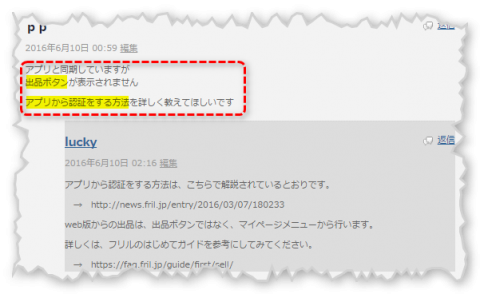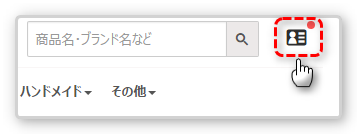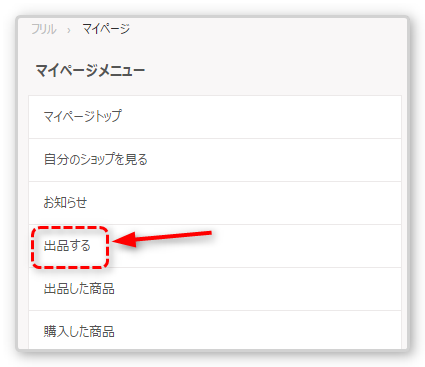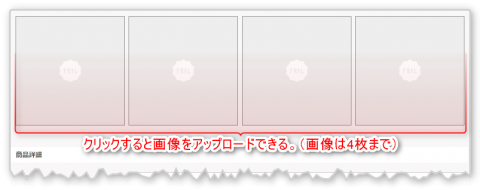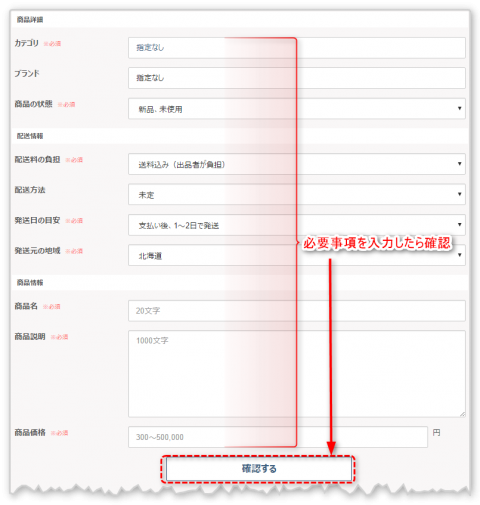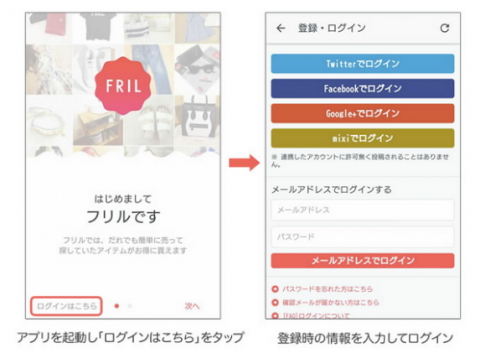メルカリやフリル、そしてラクマなどの代表的なフリマアプリの勢いは相変わらずですが、最近ではフリルがちょっと元気ないのかな?なんて思ったりすることもたまにあったり・・・。
・・・ということもあって?
先日、そんなフリルについての記事に読者さんからコメントを頂いたので、あらためて記事として取り上げてみました。
頂いたコメントはweb版フリルからの出品についてです↓
一応、コメントに返信という形で、参考になるフリルの公式サイトやヘルプのURLをお知らせしたのですが、実は以前からメールでも同様の質問を何件か頂くこともあったため、今回、あらためて記事にしてみたというわけです。
web版フリルには、出品ボタンがない?
メルカリと同様にフリルもパソコンからログインして利用することができるようになりました。
スマホアプリ版と画面も若干違ったりして、最初は違和感を抱いてしまうなんてこともあるかもしれませんが、これは慣れて頂くしかないというか・・・、web版を何回も利用することでそのうち気にならなくなってくるかと思います。
で・・・
パソコンからweb版フリルにログインして出品ができるようになったということで、実際にやってみると出品ボタンが表示されていないことに戸惑うユーザーさんもいらっしゃるみたいなんですが・・・
web版フリルからの商品の出品作業は、基本的にマイページメニューから行います。
手順としては、まず、web版フリルにログインして、画面右上にある下記のアイコンをクリックしてマイページを表示させます。
マイページに移動したら、画面左のサイドバーのマイページメニューにある「出品する」というリンクをクリックして商品を出品することができます。
「出品する」をクリックすると、商品の出品画面が表示されるので、まずは画像をアップロードします。
アップロードできる画像は4枚までとなっております。
あとは、必要事項を入力して確認後、出品を完了するだけです。
以上、web版フリルから商品を出品する方法でした。
スポンサーリンク
アプリからの認証で出品可能アカウントに切り替える方法
web版フリルから商品を出品するには、アプリでの認証が必要です。
web版のフリルから登録してアプリでの認証が完了していない状態だと、購入専用アカウントのままなので、認証して出品可能アカウントに現在利用中のアカウントを切り替える必要があります。
アプリでの認証方法は、スマホアプリ版のフリルを起動して現在使用しているアカウントでログインするだけです。
なお、このアプリでの認証が必要なのは、web版からフリルに登録した場合です。
過去にアプリ版のフリルからアカウント登録した端末の場合は、現在ご利用中のアカウントを出品可能アカウントに切り替えることはできないそうです。
また、ひとつの端末で認証できるアカウントは、1台につき1つなのでご注意ください。
[deco_bg image="postit1" width="500"][icon image="arrow3-r"] 【参考記事】フリルの登録方法はこちら
[/deco_bg]